Excel’de Hız Grafiği Kullanma
Excel’de işlerin gidişatını kontrol etmek için hız grafiğini kullanmak isteyebilirsiniz. Bunun için bir örnek aşağıda yer almaktadır.
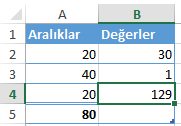
- Aralıkları a sütununa yazınız. Buradan çok düşük ve çok yüksek alanları tespit edeceğiz. En son satıra toplam değeri yazıyoruz.
- B2 hanesine gösterilmesini isteğimiz değeri yazıyoruz.
- B3 hanesine hız ibresinin kalınlığını yazıyoruz. Ben 1 olarak yazdım.
- B4 hücresine A sütunundaki değerlerin iki katından b2 ve b3 hanesindeki değerlerin toplamını düşüyoruz ( =TOPLA(A2:A4)*2-B2-B3 )
- A1:B4 aralığını seçiyoruz. Ekle >> Halka grafiğini seçiyoruz.
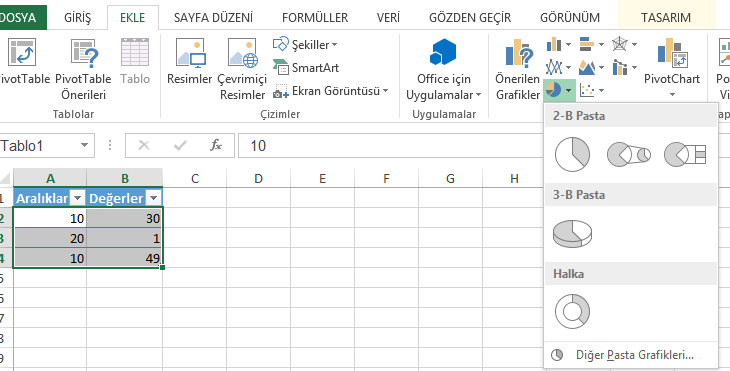
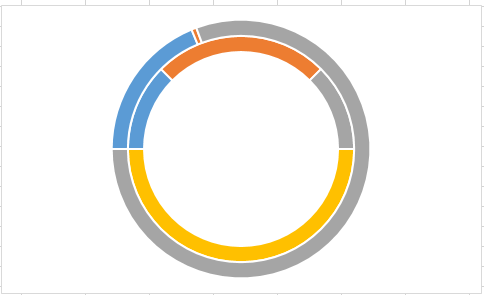
6. İçerideki grafiği seçip ilk dilim açısını 270 olarak ayarlıyoruz.
7. Dışarıdaki grafiği seçip dilim açısını 270 olarak ayarlıyoruz.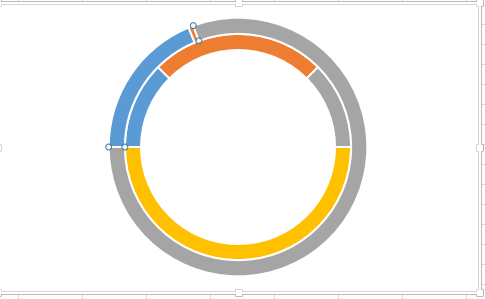
8.Dışarıdaki grafikte gözüken gri ve mavi alanları seçerek Biçim>>Şekil Dolgusu adımlarından “Dolgu Yok” diyoruz.
9. Aynı işlemi içerideki grafiğin altta kalan alan için de yapıyoruz ve aşağıdaki şekli elde ediyoruz.
10. Grafiği seçip grafik türünü değiştir diyoruz.
11. Gelen ekrandan değerler seçeneğini seçip grafik türünü pasta yapıyoruz ve ikincil eksen olarak işaretliyoruz.
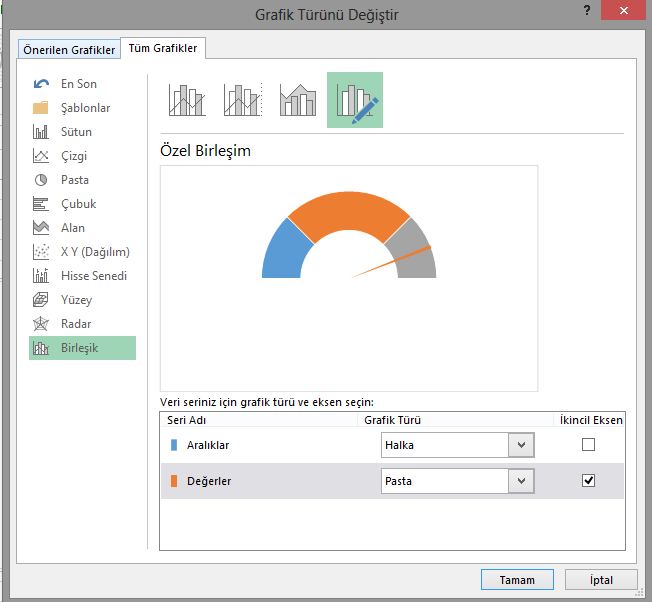
- 12. Grafiğiniz hazır.
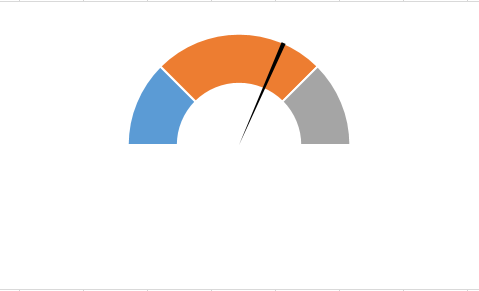

Zehra
Merhaba,
Daha detaylı bir anlatım var mı bu konuya dair.